在现代社会中音乐已经成为人们生活中不可或缺的一部分,而为了更好地享受音乐,人们不再局限于传统的音乐播放器,而是转向了更为便携、智能化的蓝牙音箱。蓝牙音箱不仅具有出色的音质效果,还能与手机进行无线连接,使音乐随时随地伴随着我们。小蓝牙音箱怎么连接手机?接下来我们将为大家详细介绍蓝牙音箱连接手机的教程。无论是在家中、办公室还是户外,只要掌握了连接方法,就能轻松享受到高品质的音乐体验。
蓝牙音箱连接手机教程
步骤如下:
1.首先我们要检查蓝牙音箱是否电量充足,电量不足的蓝牙音箱是没办法连接的。即便连接上了也会影响音质。没电了可以使用充电器进行充电

2.在电量充足的情况下,我们打开蓝牙音箱,按一下音箱侧面的开关按钮即可。然后再按一下蓝牙的开关,将蓝牙功能开启。

3.然后回到我们的手机,我们需要打开手机的蓝牙功能,我们在设置里找到蓝牙选项并点击进入。
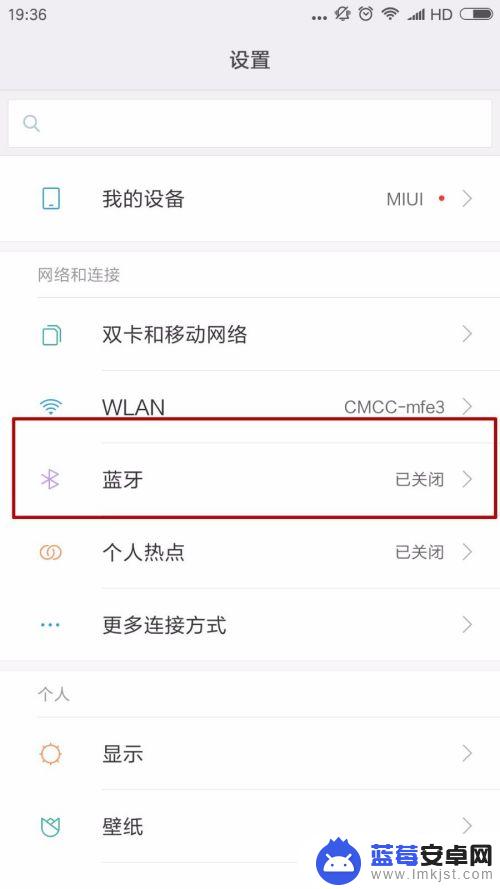
4.在蓝牙设置界面,我们将最上面的蓝牙开关开启。
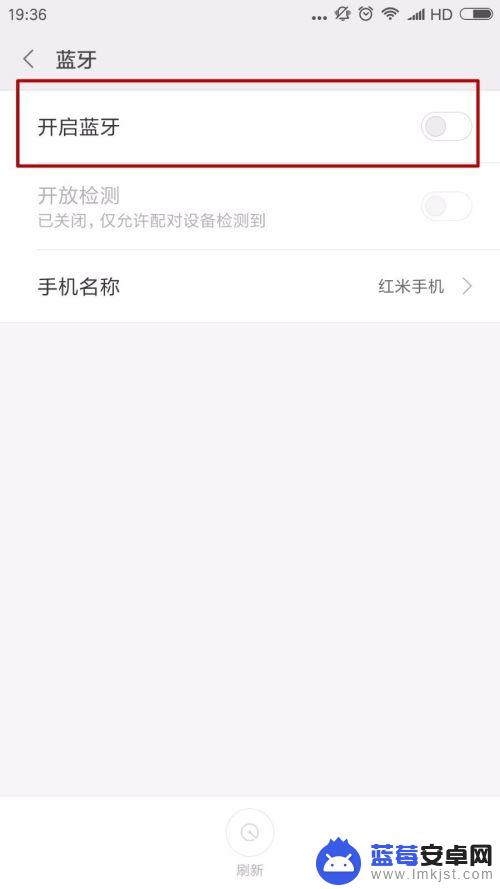
5.开启蓝牙后,我们将开放监测功能开启。这样别的设备就能通过蓝牙搜索到手机,然后我们点击最下面的刷新。
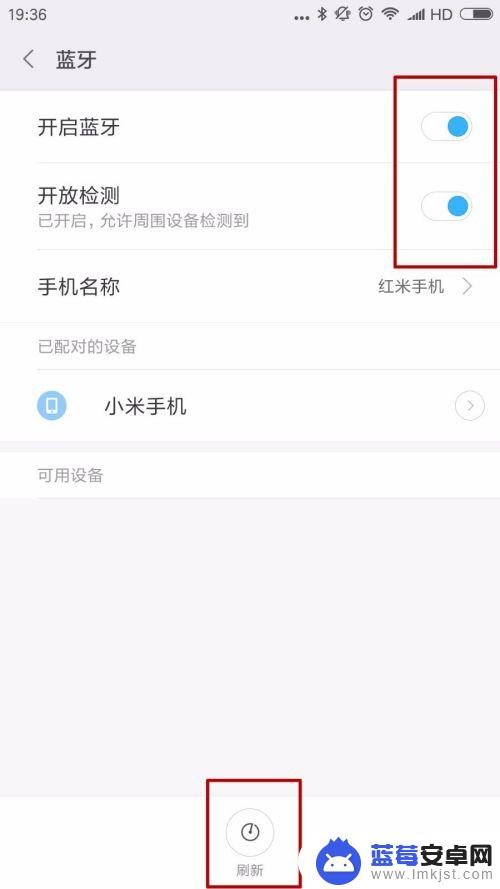
6.刷新后我们可以在可用设备里找到我们的蓝牙音箱。
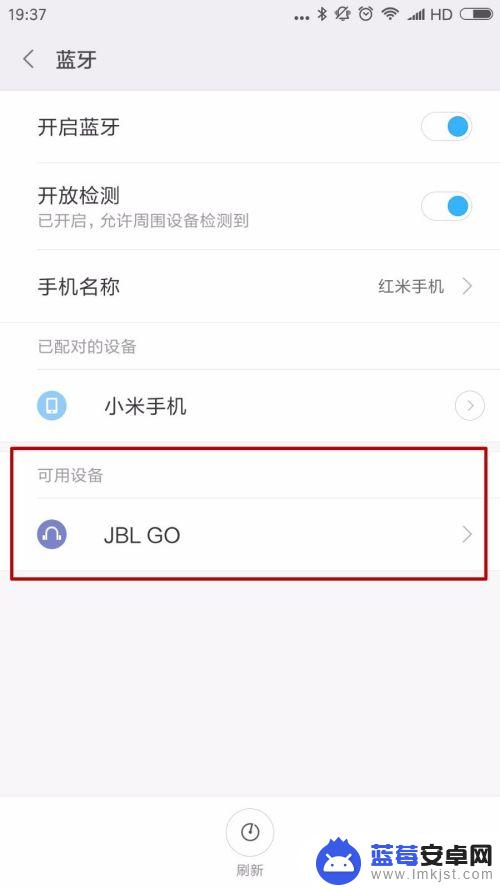
7.我们点击这个蓝牙音箱的蓝牙图标,这样手机就开始与蓝牙音箱进行连接了。
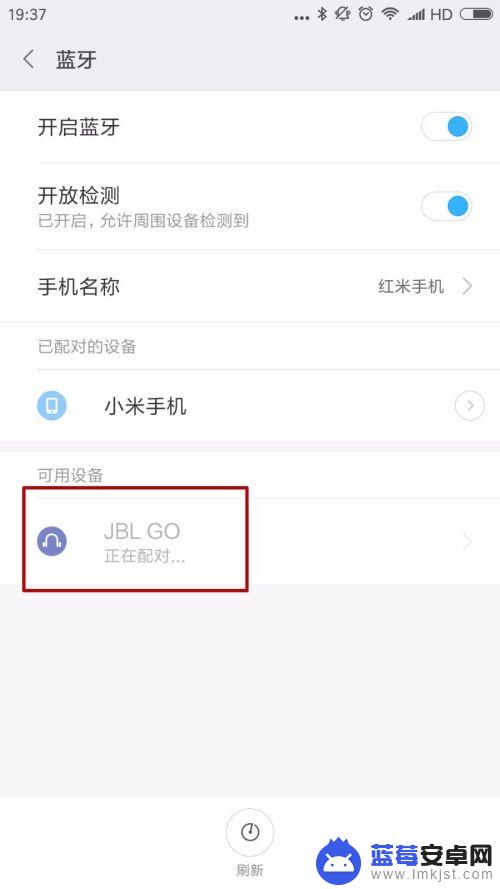
8.连接完成后,我们可以在已配对的设备里找到这个蓝牙音箱。这时候手机就已经于蓝牙音箱完成了连接。
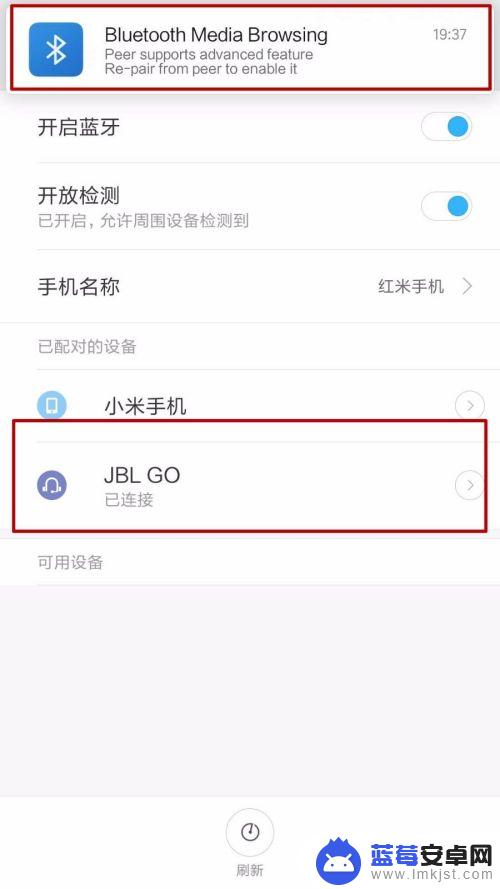
以上就是小蓝牙音箱怎么连接手机的全部内容,如果遇到这种情况,你可以按照以上操作来解决,非常简单快速,一步到位。












